Kako namestiti ShowBox na Fire Stick in Fire TV
Fire TV in Fire Stick sta neverjetno uporabna orodja za pretakanje, ki omogočata takojšen dostop do obsežne knjižnice vsebine, ki je na voljo za izposojo ali nakup prek Amazona. Fire TV podpira tudi pretočne aplikacije, kot sta Netflix in Hulu, za še večjo moč gledanja filmov. Če se počutite pustolovski, lahko na Fire Fire TV vedno dodate aplikacije in jih uporabite za dostop do številne nove vsebine, vključno z vsemi, od športa do animeja do klasičnih filmov.
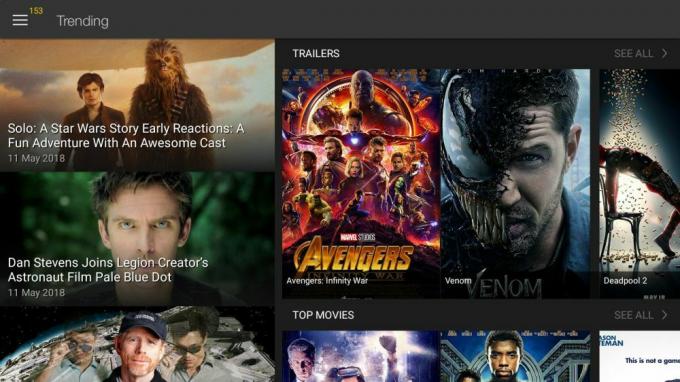
Eden najboljših načinov za dopolnitev osnovne vsebine Fire TV je namestitev aplikacije za pretakanje, kot je ShowBox. Ta preprosta, a uporabna programska oprema vam omogoča, da pretočni filmi in TV oddaje neposredno iz vaše naprave, ki dostopajo do sveže vsebine, ki je še vedno v gledališčih ali samo na prodajnih policah. Vse, kar morate storiti, je obremenitev ShowBox na svojem Fire Stick-u in pripravljeni ste na uživanje!
30-dnevna garancija za vračilo denarja
Vedno uporabljajte VPN s požarno televizijo
Ne glede na to, ali si namestite Kodi na svoj Fire Stick, z izvajanjem stranske naložene kopije YouTuba na Fire TV ali samo predvajanjem nekaterih filmov iz Amazona, je vedno dobra ideja, da v spletu ohranite zanesljiv VPN in povezan v ozadju. VPN šifrirajo podatke napravo pustite, da promet ostane anonimen in varen. Brez takšne zaščite lahko vsakdo zasliši vaše dejavnosti, vključno z nosilnimi ponudniki internetnih storitev, ki želijo prekiniti povezavo.
Iskanje najboljšega VPN-ja za uporabo z Fire Stick pomeni tehtanje veliko možnosti. Potrebujete dobre hitrosti, da ohranite kakovost videoposnetka čim višje, vendar ne želite žrtvovati zasebnosti ali varnosti v postopku. Raziskali smo najboljše ponudnike VPN na trgu, da bi našli storitve, ki najbolje delujejo s programom Fire TV. Naša priporočila so spodaj, katero izmed njih je odlična rešitev za varne, zasebne in preproste video tokove na Fire TV.
IPVanish - Najboljši VPN za Fire TV Stick
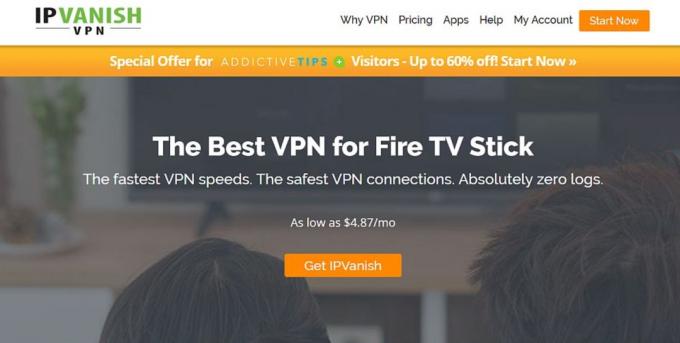
IPVanish združuje najpametnejše funkcije, ki jih lahko ponudi VPN, vključno z neverjetnimi hitrostmi in varnimi povezavami, vse v en preprost paket, ki ga bodo imeli lastniki Fire TV. Podjetje uporablja mrežo več kot 950 strežnikov v 60 različnih državah, od katerih vsaka ponuja neverjetne rezultate hitrostnih testov po vsem svetu. To omogoča preprosto pretakanje HD filmov in TV oddaj na Fire Stick in ShowBox, vse pa brez škode za spletno zasebnost. IPVanish ima celo domačo aplikacijo za Fire TV, tako da jo lahko namestite neposredno iz aplikacije in ne potrebujete nakladanja.
IPVanish povezuje zaščito pred puščanjem DNS in samodejno stikalo za ustavljanje vseh uporabniških različic programske opreme, da bodo podatki varni. Informacije so zaščitene s 256-bitnim AES šifriranjem, pravilnik o beleženju prometa pa preprečuje prehod podatkov v dolgoročno hrambo. Te funkcije, skupaj z enostavno uporabo in neverjetnimi hitrostmi, naredijo IPVanish enega najboljših VPN-jev za Fire TV.
Več o hitrosti in varnostnih funkcijah IPVanish-a najdete v naši IPVanish pregled.
IPVanish ponuja 7-dnevno garancijo za vračilo denarja, kar pomeni, da imate teden dni časa, da preizkusite varnost. Prosimo, upoštevajte, da Bralci nasvetov zasvojenosti lahko prihranite tukaj ogromnih 60% o letnem načrtu IPVanish, tako da je mesečna cena padla na samo 4,87 dolarja na mesec.
Pred namestitvijo ShowBoxa na Fire TV
ShowBox je fantastičen vir za brezplačne tokove filmov in TV oddaj. Aplikacija ne podpira izvirne televizije Fire Fire, kar pomeni, da ne morete preprosto brskati po Amazonovi trgovini aplikacij in jo namestiti od tam. Namesto tega bomo morali skozi postopek, imenovan stransko nalaganje.
APK-ji in požarna televizija

APK datoteke so paketi za Android, ki delujejo kot vir ene datoteke. Vsa programska oprema, ki jo uporabljate v napravi Android, uporablja apks, tudi večje aplikacije, kot sta YouTube ali Google Play. Operacijski sistem Fire TV in Fire Stick temelji na Androidu in lahko zažene večino aplikacij, združljivih z okoljem. Vse, kar morate storiti, je, da datoteko dobite na svojem ognjenem televizorju, kjer se začne igrati stransko nalaganje.
Ali je stransko nalaganje varno?
Vsekakor! Stransko nalaganje na požarni televiziji ne zahteva nobenega krčenja, ukoreninjenja ali ubijanja. Vse, kar počnete, je dostop do naprave in ročna namestitev programske opreme. Ne posegate v operacijski sistem ali počnete ničesar, s čimer Fire Stick ne zmore, zato ne skrbite. Pravzaprav lahko celo odstranite stransko naložene aplikacije s pomočjo vgrajenega upravitelja aplikacij Fire TV, če se premislite.
Lahko se spopadate z nekaterimi težavami glede združljivosti z določenimi aplikacijami, saj niso bile vse narejene tako, da bi se prikazovale na TV zaslonih ali da bi bile nadzorovane z daljincem. To ne povzroča nobene škode vaši napravi - neprijetno je, ko ne morete zagnati želene programske opreme.
Najprej dovoli aplikacije iz neznanih virov
Operacijski sistem Fire TV ima privzeto nastavitev, ki onemogoči zunanje namestitve. Ničesar ne boste mogli nakladiti, dokler ga ne onemogočite. Sledite spodnjim korakom, da na vaši Fire Stick ali Fire TV omogočite neznane vire.
- Pojdi na svoje Stran z nastavitvami televizorja ki se nahaja na vrhu domačega menija.
- Pomaknite se desno in izberite Naprava
- Premakni se navzdol na Možnosti razvijalca
- Set Aplikacije iz neznanih virov do ON.
- Sprejmite opozorilno sporočilo o namestitvi zunanjih aplikacij.
Opomba - Dodatna strojna oprema je potrebna
ShowBox sam deluje na televiziji Fire TV, vendar je njegova uporaba le ena majhna težava: do aplikacije ne morete krmariti. To je posledica omejitve vmesnika za daljinski upravljalnik Fire TV. Po ShowBoxu se boste lahko pomikali navzgor in navzdol ali zapuščali aplikacijo, vendar ne morete storiti ničesar drugega.
To je preprosta težava s preprosto rešitvijo. Vse, kar morate storiti, je namestiti aplikacijo, kot je Mouse Toggle za Fire TV (Android) ali Oddaljena miš za požarno televizijo (Android, iOS). Te aplikacije vas bodo vodile skozi hiter postopek namestitve in vam omogočile nadzor nad svojim Fire TV z daljincem ali aplikacijo, tako kot če bi uporabljali pravo miško. Lahko pa na napravo povežete tudi miško Bluetooth, čeprav ima to nekaj znanih težav z zaostankom.
Kako namestiti ShowBox na Fire Stick
Če imate na razpolago nekaj minut in nimate ničesar proti nastavitvi aplikacij za nalaganje strani, je namestitev ShowBoxa na vaš Fire Stick odlična preusmeritev.
1. korak - Izberite način stranske obremenitve
Če želite ShowBox namestiti v napravo Fire, boste morali izbrati način stranske nalaganja. Obstaja več zanesljivih načinov, kako spraviti datoteke iz računalnika ali interneta na Fire TV, pri čemer ima vsak svoje prednosti in slabosti, zato je način izbire večinoma stvar osebnega okusa.
Za lažjo odločitev smo ustvarili članek, v katerem razpravljamo kateri način nakladanja uporabiti. Za namene te vadnice bomo uporabili adbLink, saj je po našem mnenju najboljši vsestranski način namestitve ShowBoxa. Spodaj bomo razpravljali o drugi priljubljeni metodi, samo v primeru, da vam ni prikladno uporabljati adbLink.
2. korak - Prenesite ShowBox

Uporaba metode stranskega nalaganja adbLink pomeni, da boste morali začeti nekaj priprave, preden se bo lahko začela namestitev. Prvi korak je, da naložite datoteko ShowBox apk in jo pripravite v računalniku. Obiščite Spletna stran ShowBox v brskalniku in se rahlo pomaknite navzdol po domači strani. Kliknite zeleni gumb označen Prenesite ShowBox APK. Takoj boste preusmerjeni na stran za prenos.
Na naslednjem zaslonu preprosto kliknite na gumb za prenos spodaj, ki naj prikazuje sprednjo številko najnovejše različice ShowBoxa. To bo prineslo datoteko, imenovano android.apk. Shranite ga na namizje ali nekje enostavno dostopen, saj ga boste morali uporabiti v trenutku.
3. korak - Nastavitev adbLink
Naslednji čas je za prenos adbLink. V spletnem brskalniku računalnika pojdite na uradnika spletno mesto adbLink, pomaknite se navzdol in prenesite ustrezno datoteko za vaš operacijski sistem. Namestite ga takoj, nato pa ga zaženite.
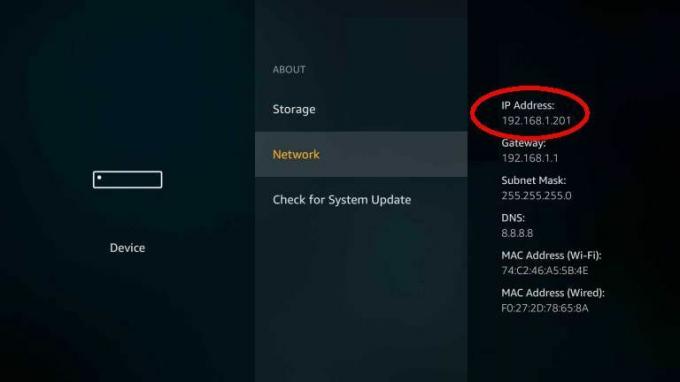
Preklopite na požarno napravo in pojdite na Nastavitve> Vizitka - Omrežje. Na desni strani boste videli informacije o svoji povezavi z internetom, vključno s IP-naslovom naprave. Zapiši to ali si ga zapomni.
Nazaj na adbLink, kliknite gumb Novo poleg polja z napravami in dodajte svoj Fire TV. V naslednjem oknu vnesite edinstven opis v polje in vnesite zgornji IP naslov naprave. Shrani vaše spremembe.
adbLink bo zdaj lahko vmesnik s požarno televizijo, pod pogojem, da sta obe napravi v istem domačem omrežju Wi-Fi. Na glavnem zaslonu adbLink izberite Fire TV, ki ste ga pravkar vnesli, s klikom na »Izberite napravo"Spustna škatla na sredini. Kliknite Povežite se tik pod tem. Povezava bo vzela trenutek za rešitev. Ko se naprava konča, bi morali videti napravo in stanje, ki sta navedena v belih okencih na vrhu zaslona adbLink.
4. korak - Namestite APK
Zdaj je čas, da vse sestavimo in dejansko napolnimo ShowBox. V storitvi adbLink kliknite gumb z oznako Install APK. Odpre se pogovorno okno datotek. Pomaknite se kamor koli ste shranili zgoraj naložene apks in izberite android.apk. adbLink bo potrdil, da želite namestiti apk. Kliknite Da, nato se bo postopek začel.
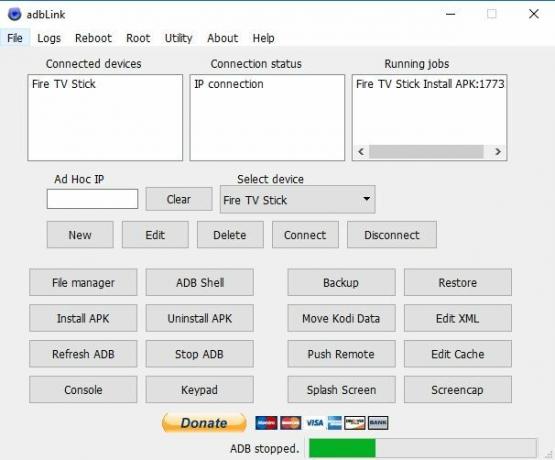
Medtem ko namestitev nadaljuje, bi morali videti element v Vodenje delovnih mest polje na vrhu, skupaj z vrstico napredka na dnu okna adbLink. Namestitev lahko traja nekaj minut, saj mora adbLink prenesti veliko podatkov na vašo Fire napravo. Ko se konča, vas bo adbLink obvestil prek pogovornega okna.
5. korak - Zaženite ShowBox
Zdaj je čas za ogled nekaterih filmov! Zaženite ShowBox in predstavljen vam bo začetni začetni zaslon, napolnjen s trendi in priljubljenimi filmi in TV oddajami. Če želite krmariti po ShowBoxu, uporabite mišje aplikacije ali miško Bluetooth zgoraj, saj v resnici ne deluje s privzetimi daljinskimi aplikacijami Fire TV ali osnovnimi oddaljenimi aplikacijami.
Ko na začetku zaženete Showbox na svojem ognjenem televizorju, boste pozvani, da naložite posodobitev. To je običajen postopek in traja le nekaj minut.
Alternativni način - Namestite Shadowbox s programom Downloader
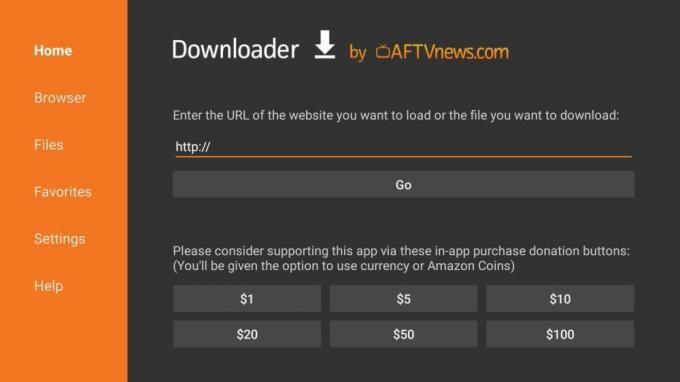
Če uporaba adbLink ni vaša stvar, lahko vedno preizkusite brezplačno aplikacijo Downloader. Ta metoda je dokaj preprosta, vendar lahko zahteva nekaj dodatnega tipkanja, okorne možnosti in nič drugega kot daljinski upravljalnik Fire TV.
Sledite spodnjim korakom, da namestite ShowBox na Fire TV ali Fire Stick z brezplačno aplikacijo Downloader.
- Odprite Amazonova trgovina z aplikacijami na vaši Fire TV.
- Išči Downloader in namestite program.
- Medtem ko se ta namesti, pojdite na drugo napravo in poiščite neposredni URL za apk želite namestiti. Za ShowBox naj bo to: https://showbox.onl/android.apk
- Odprite program za prenos in v tretji korak vnesite URL. Ne pozabite vnesti natanko tako, kot je prikazano, https in vse.
- Prenesite apk datoteko s pomočjo vmesnika Downloader. Ko je popoln, ga boste lahko takoj namestili.
Kaj si lahko ogledate na ShowBoxu?

ShowBox vmesnik je mojstrovina preprostega oblikovanja. Na površini je videti kot Netflix ali Hulu, na novem zaslonu pa prikazuje novo in priljubljeno vsebino s privlačnimi umetninami. Kopite malo globlje in našli boste, da ima ShowBox veliko več vsebine. Najboljše od vsega je brezplačno!
Filmi in TV oddaje
ShowBox ima vse najnovejše trendi filme, vključno z novo izdanimi filmi in naslovi, ki so še v gledališčih. Podobno priljubljene so tudi televizijske oddaje, ki vključujejo vse najnovejše in največje serije z vsega sveta. Kakovost filmov in TV oddaj se razlikuje glede na uporabljene vire, vendar je na splošno zelo dobra.
Novice in napovedniki
Poleg svoje glavne vsebine ShowBox ponuja tudi hollywoodske novice in napovednike, ki so pravkar prišli na trg. To vam omogoča napredek pri velikih dogodkih in prihajajočih funkcijah, ne da bi vam bilo treba po spletu izslediti informacije.
Zaključek
ShowBox je odlična neuradnost alternativa Netflixu in alternativa Hulu. Spremlja vse najnovejše izdaje za filme in TV oddaje ter omogoča enostaven dostop do vsega, od vmesnika, ki se ga boste naučili ljubiti. Aplikacija ima malo težav z navigacijo na Fire TV, če pa jo naložite in imate pri roki alternativo z nadzorom miške, je to eden najboljših načinov za ogled brezplačnih filmov.
Iskanje
Zadnje Objave
Kako zagnati medijski strežnik Plex na NAS
Vodenje filmov iz glavnega računalnika na televizor je včasih lahko...
Kako gledati Disneyeve filme na spletu
Kdo ne ljubi Disney filmi? Za nekaj glasbe, nekaj očarljive animaci...
Kako tok iz računalnika na Firestick
Ko gre za možne uporabe Amazon Fire TV in Fire Stick naprav, je pot...



